IE设置在哪里打开
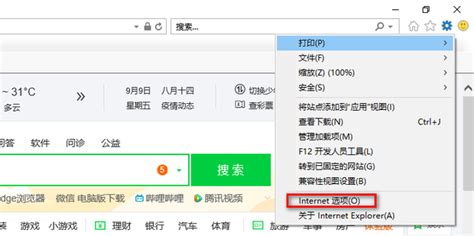
IE(Internet Explorer)浏览器作为曾经广泛使用的网络浏览工具,为无数用户提供了便捷的上网体验。尽管随着技术的发展,新的浏览器不断涌现,但仍有不少用户需要用到IE浏览器,并对其设置进行调整。那么,IE设置究竟在哪里打开呢?本文将为您详细介绍。
首先,您需要找到并打开IE浏览器。在Windows系统中,IE浏览器通常位于桌面、任务栏或“开始”菜单中。双击IE浏览器图标,即可启动它。
启动IE浏览器后,您会看到浏览器的界面。在界面的右上角,通常会有一个工具图标,这个图标在不同的IE版本中可能略有不同,但位置和功能基本相似。在较新的IE版本中,这个工具图标可能是一个齿轮形状或者三条横线组成的图标。而在较旧的版本中,如IE8,工具图标可能是一个带有“工具”字样的按钮。
一、通过工具图标打开设置
1. 找到工具图标:如前所述,工具图标通常位于IE浏览器界面的右上角。
2. 点击工具图标:用鼠标点击这个图标,会弹出一个下拉菜单。
3. 选择“Internet选项”:在下拉菜单中,找到并点击“Internet选项”这一选项。
点击“Internet选项”后,您就会看到一个名为“Internet属性”的对话框。这个对话框包含了IE浏览器的各种设置选项,如主页、安全、隐私、内容、连接、程序以及高级等。您可以在这里对IE浏览器进行各种详细的设置。
二、具体设置项介绍
1. 设置主页:
在“Internet属性”对话框中,找到并点击“常规”选项卡。
在“主页”栏中,您可以输入您想要设定的网页地址。这个地址可以是您最常访问的新闻网站、社交媒体或其他任何您喜欢的网站。
输入完毕后,点击“应用”按钮,然后点击“确定”按钮保存设置。这样,每次您打开IE浏览器时,它就会自动打开您设定的主页。
2. 管理收藏夹:
在浏览网页时,如果您觉得某个网站非常有用,想要以后快速访问它,可以将其添加到收藏夹中。
在浏览网站时,点击工具图标,选择“添加到收藏夹”选项。
在弹出的“添加到收藏夹”对话框中,您可以修改收藏夹的名称,并选择保存的位置。
设置完毕后,点击“添加”按钮即可将网站添加到收藏夹中。
3. 调整隐私设置:
在现代网络环境中,保护个人隐私显得尤为重要。IE浏览器提供了隐私设置,帮助您控制网站对您个人信息的访问权限。
在“Internet属性”对话框中,找到并点击“隐私”选项卡。
在这里,您可以看到一个滑块,通过拖动滑块可以调整隐私级别。
隐私级别越高,对网站访问您个人信息的限制就越大。通常建议将隐私级别设置为中等,这样可以在保证浏览体验的同时,保护一定的隐私。
4. 清理浏览记录:
为了提高浏览器的运行速度并保护个人隐私,定期清理浏览记录是个不错的选择。
在“Internet属性”对话框中,找到并点击“常规”选项卡。
在“浏览历史记录”部分,点击“删除”按钮。
在弹出的“删除浏览的历史记录”对话框中,您可以选择删除临时文件、Cookie、历史记录等选项。
选择完毕后,点击“删除”按钮即可清理浏览记录。
5. 设置默认搜索引擎:
IE浏览器支持多种搜索引擎,您可以根据自己的习惯设置默认的搜索引擎。
在工具图标中,选择“管理附加组件”选项。
在弹出的对话框中,找到并点击“搜索提供程序”选项卡。
在这里,您可以看到所有已安装的搜索引擎。选择您想要设为默认的搜索引擎,然后点击“设为默认值”按钮。
设置完毕后,点击“关闭”按钮即可。
6. 设为默认浏览器:
如果您希望IE浏览器成为您系统中的默认浏览器,可以在“Internet属性”对话框中进行设置。
在对话框中,找到并点击“程序”选项卡。
在这里,您可以看到一个名为“默认的Web浏览器”的部分。点击“设为默认值”按钮,将IE浏览器设置为默认浏览器。
设置完毕后,点击“确定”按钮保存设置。
7. 优化性能设置:
为了让IE浏览器运行更加流畅,您可以定期优化其性能。
在“Internet属性”对话框中,找到并点击“高级”选项卡。
在这里,您可以看到各种高级设置选项。如果您希望重置浏览器的默认设置,可以点击“重置”按钮。
在弹出的对话框中,点击“重置”按钮即可恢复浏览器的默认设置。这有助于解决一些可能导致浏览器卡顿的问题。
三、注意事项
1. 不同版本的IE浏览器设置方法可能略有不同:尽管本文详细介绍了IE浏览器的设置方法,但请注意不同版本的IE浏览器在界面和功能上可能略有差异。因此,在进行设置时,请根据您所使用的IE版本进行相应的操作。
2. 定期更新浏览器:为了保持浏览器的最新功能和安全性,建议您定期更新IE浏览器。您可以通过Windows Update来检查并安装IE浏览器的更新。
3. 备份重要数据:在进行浏览器设置或清理浏览记录等操作时,请确保已备份重要数据以防丢失。
通过以上步骤,您应该能够轻松找到并打开IE浏览器的设置界面,并根据自己的需求进行相应的设置。希望这篇文章能够帮助您更好地使用IE浏览器。
28.95M切水果
89.79M播播tv最新版
10.06Mzenly苹果安卓通用版
24.96M淘金小镇
36.43M沙滩车竞速2免费版
84.89M戴夫大战僵尸重制版最新版
94.23M游戏变声器
7.39M未来机甲决战
39.87M努努视频
21.50M抖商虚拟助手APP
本站所有软件来自互联网,版权归原著所有。如有侵权,敬请来信告知 ,我们将及时删除。 琼ICP备2024021917号-29